Як повністю видалити безліч Avast з комп'ютера
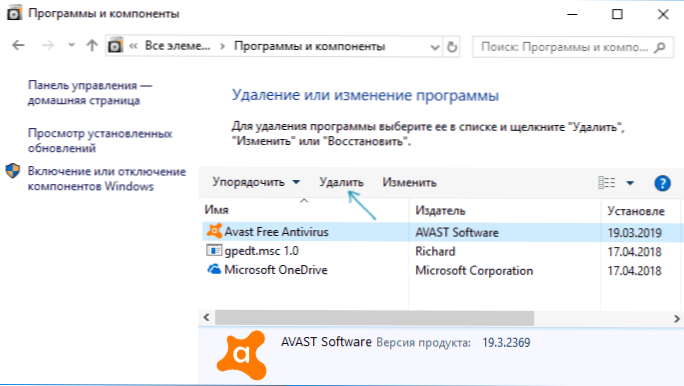
- 1852
- 337
- Manuel Smith
Безкоштовний антивірус Avast - один з найкращих вільних антивірусів для Windows 10, 8.1 та Windows 7, але іноді його також потрібно видалити. Більше того, щоб зробити це так, щоб у системі не було слідів, які б заважали встановити інший антивірус.
У цій інструкції детально про те, як повністю видалити безвірус Avast з комп'ютера або ноутбука та додатково очистити систему з деяких залишків папки та розділів у реєстрі, а також відео, де чітко продемонстровано весь процес. Це також може бути цікаво: найкращий безкоштовний антивірус.
Методи видалення AVAST
Як і майже будь -який інший антивірусний антивірус AVAST, можна видалити двома способами: видаляючи «Панель управління» - «Програми та компоненти» (як і будь -яка інша програма у Windows) або використовуючи спеціальну утиліту на офіційному веб -сайті. Але спробуйте видалити антивірусну папку вручну, надаючи собі необхідні права на доступ - це не той метод, який слід використовувати.
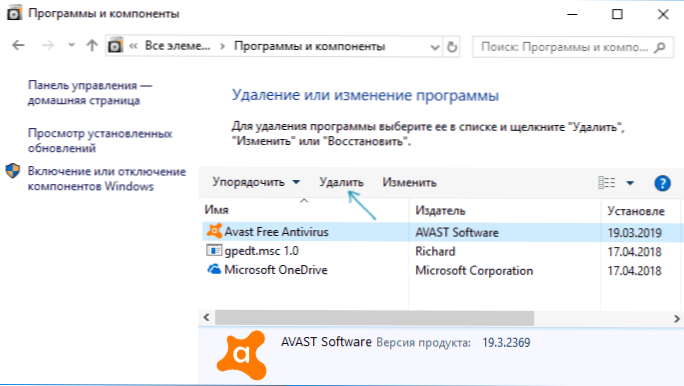
Незважаючи на те, що перший метод може бути простішим, я рекомендую почати негайно з другого, оскільки видалення за допомогою Deinstal на панелі управління не завжди працює належним чином.
Як видалити безліч Avast Antivirus за допомогою утиліти видалення AvastClear
Для того, щоб використовувати офіційну утиліту для повного видалення вільного антивірусу AVAST з комп'ютера, використовуйте наступні кроки:
- Завантажте утиліту AvastClear.Exe з офіційної сторінки https: // www.Аваст.ru/видобуток-корисність
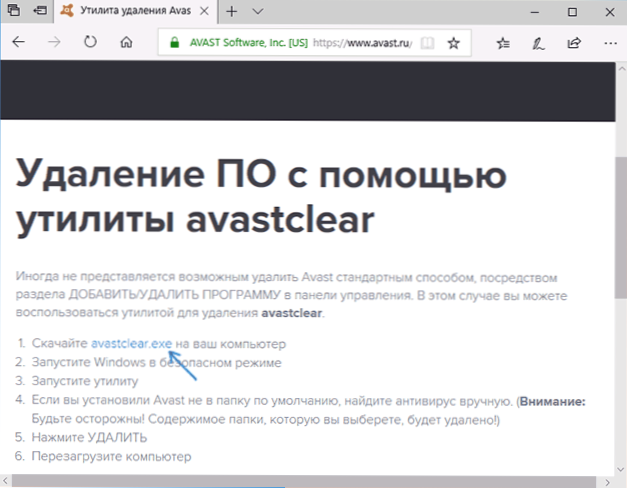
- Перезавантажте комп'ютер у безпечному режимі (див. Безпечні вікна 10).
- Запустіть утиліту для видалення Avast. У більшості випадків в ньому не змінюються параметри: Avast Free Antivirus та його папки вже вказані там за замовчуванням. Якщо ви встановили інший антивірусний продукт або в іншому місці, вручну вкажіть шлях до нього. Натисніть кнопку "Видалити".
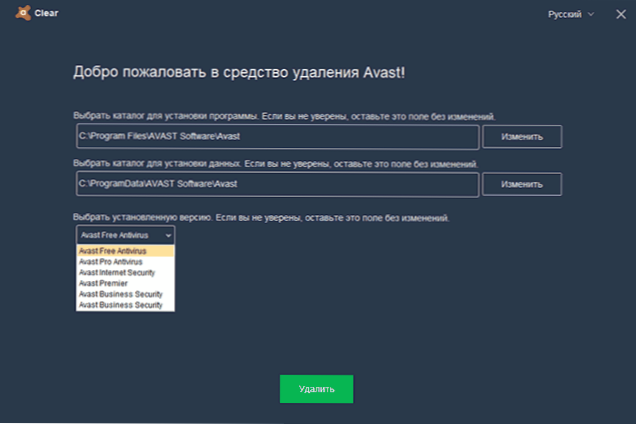
- Зачекайте завершення процесу видалення, а потім перезавантажте комп'ютер.
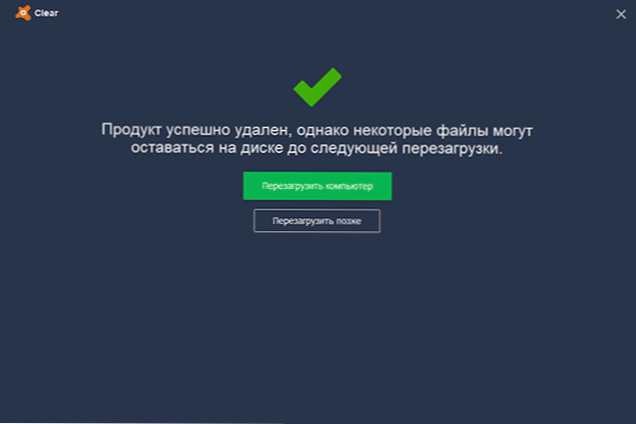
Після перезавантаження антивірус не працюватиме, а інші антивіруси під час встановлення не будуть повідомляти про помилки, пов'язані з наявністю іншого антивірусу в системі.
Видалення останків Avast
Деякі з решти слідів AVAST можна додатково видалити вручну (вони не очищені корисністю, але вони не відіграють жодної ролі):
- Ви можете видалити C: \ Program Files \ Avast Software \ і C: \ ProgramData \ Avast Software \ (останнє пізніше та система).
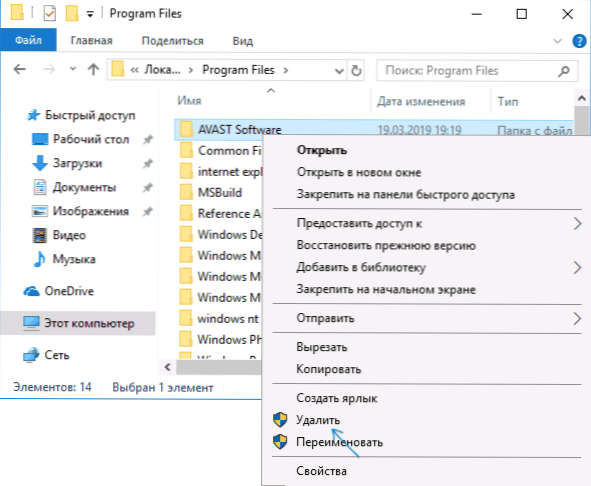
- Ви також можете видалити розділи реєстру
Hkey_local_machine \ програмне забезпечення \ avast software \ hkey_local_machine \ програмне забезпечення \ class \ avast
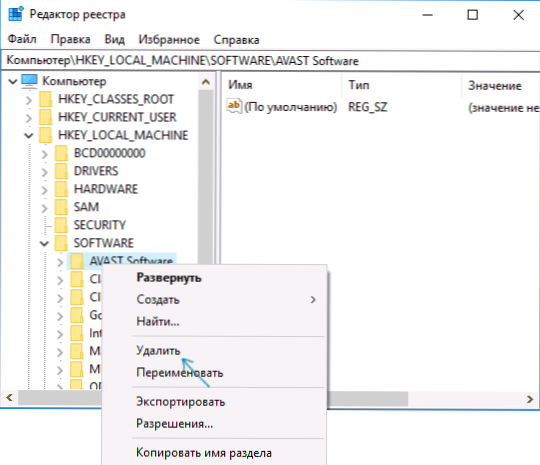
Але решта параметрів реєстру, які ви можете знайти в реєстрі відповідно до ключового слова "avast", я б не рекомендував торкатися: деякі з них не пов'язані з антивірусом (і стосуються його сайту, який ви відвідали), видалення з іншої частини теоретично може принести непотрібні наслідки.
Крім того, іноді в браузері може залишатися розширенням від Avast - ви можете легко вимкнути його та видалити в параметрах розширень самого браузера. На цьому безвірусному антивірусі Avast повністю видалено з вашого комп’ютера.
ВІДЕО ВІДПОВІДАЛЬНОГО ВІДПОВІДАЛЬНОГО АВАСТУ БЕЗКОШТОВНО антивірус
Я сподіваюся, що видалення було успішним, але залишків від антивірусу немає.
- « Системний монітор стабільності - один з найкращих інструментів Windows, який ніхто не використовує
- Primeos - Android x86 для слабких ноутбуків та ПК »

